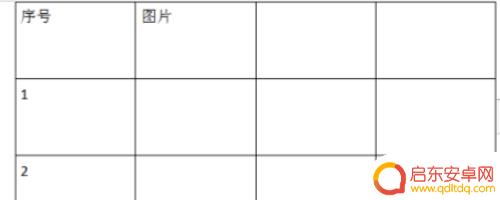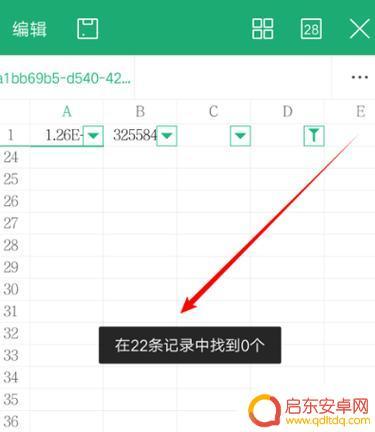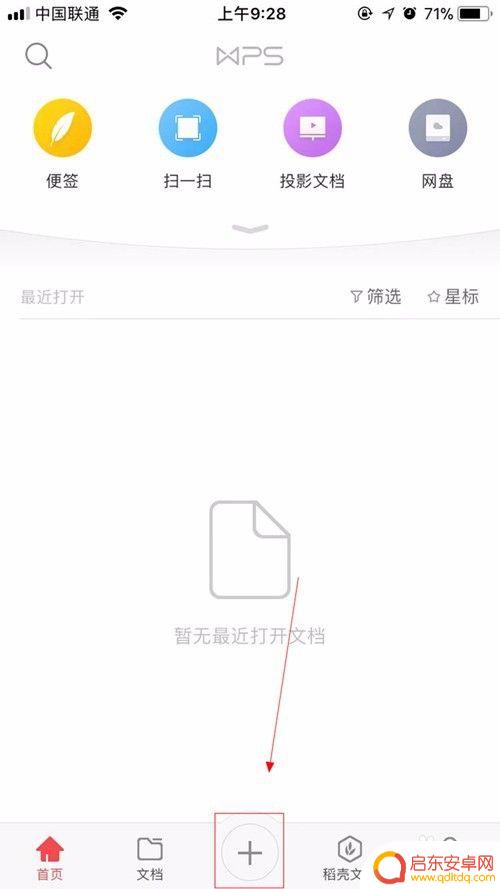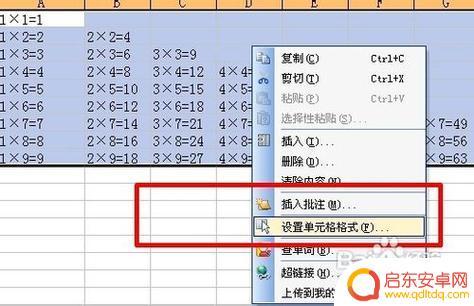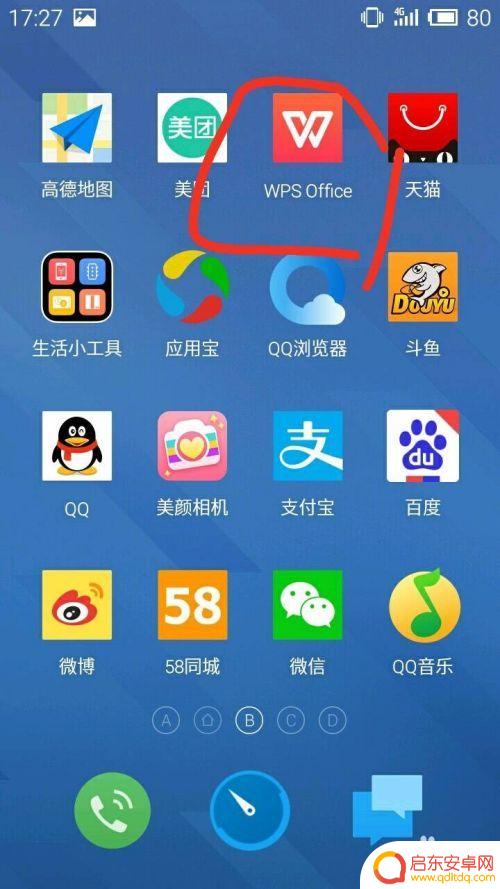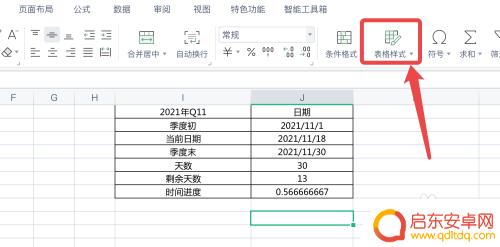手机wps怎么数据图 手机WPS表格如何插入条形图
手机成为人们生活和工作中不可或缺的工具,而随着智能手机功能的不断升级,手机WPS表格应运而生,作为一款功能强大的办公软件,手机WPS表格不仅可以帮助我们处理各种数据,还能轻松制作图表。其中插入条形图是手机WPS表格的一项重要功能。通过合理的数据图表,我们可以直观地展示数据的分布和趋势,帮助我们更好地进行数据分析和决策。手机WPS表格如何插入条形图呢?下面我们就来详细了解一下。
手机WPS表格如何插入条形图
方法如下:
1.用手机WPS打开一个xls表格文件,选择其中一列作为数据源。被选中的列将变为灰色。
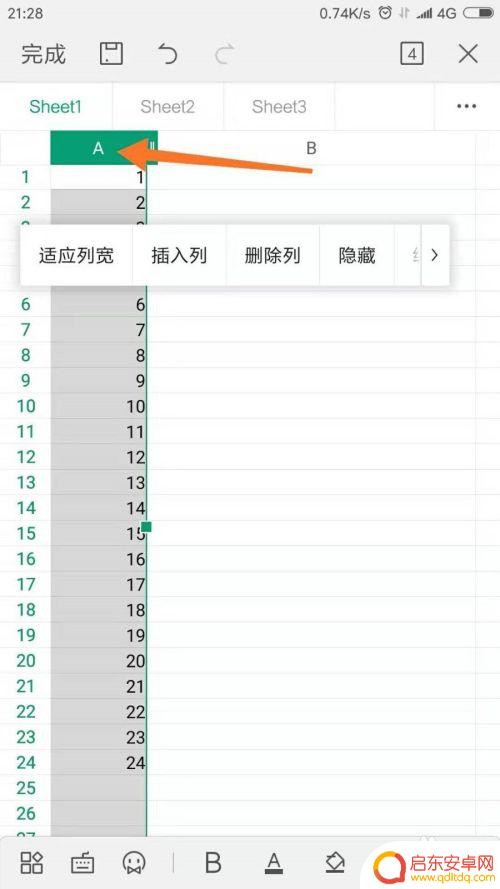
2.点击左下角的四个方块的按钮,进入菜单栏。
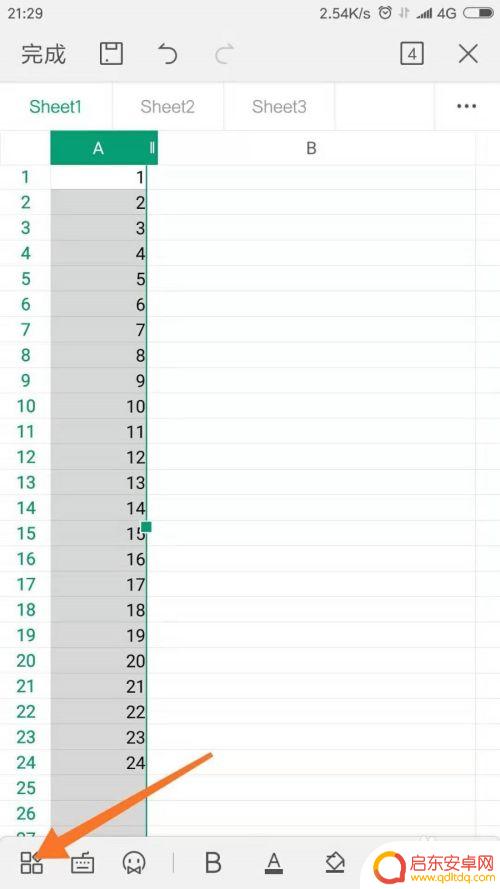
3.在菜单栏找到“插入”->“图标”,在“图标”右侧有几个图标样式。选择即可生成对应样式的图标,同时可以通过右侧的三个点获得更多的图标样式。
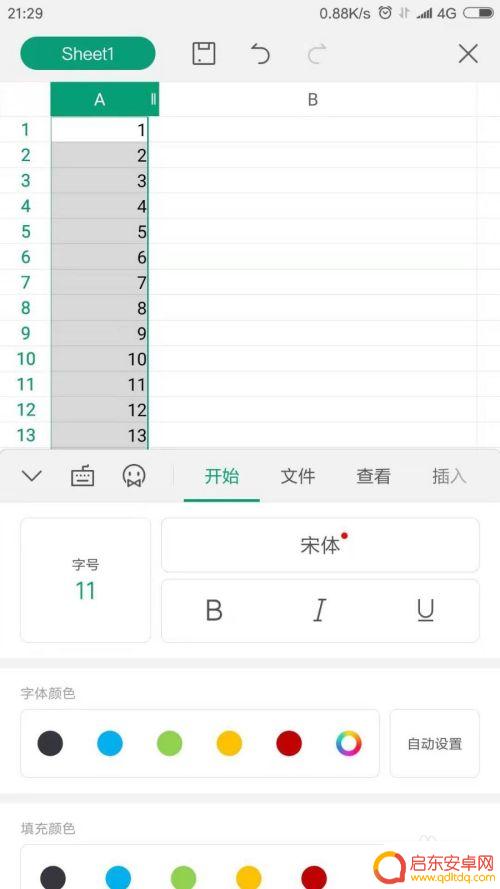
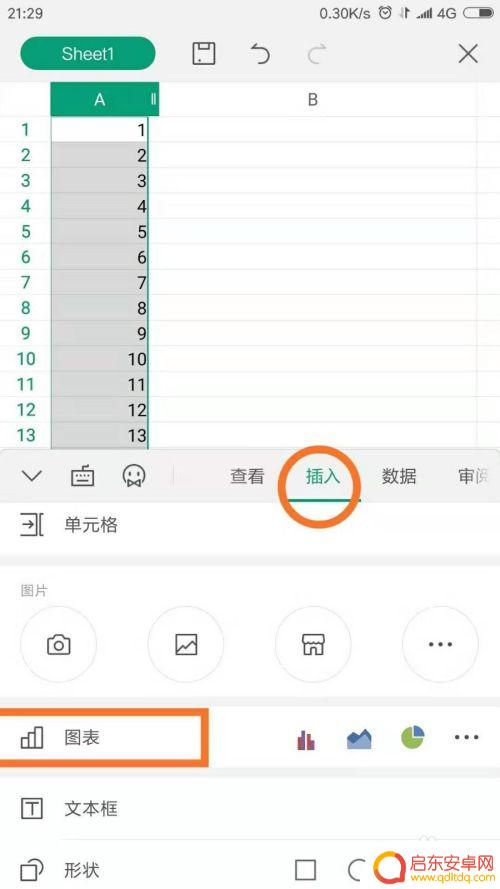
4.在弹出的“图标样式”子菜单中,找到一个喜欢的样式。点击即可生成相应的图标。
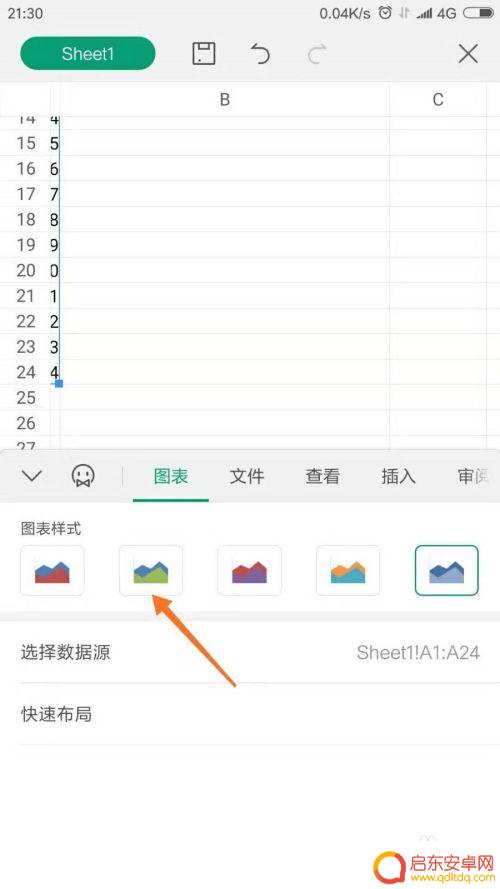
5.生成的图标往往都会比手机屏幕大,可以通过拖动对角的点来改变图标大小。
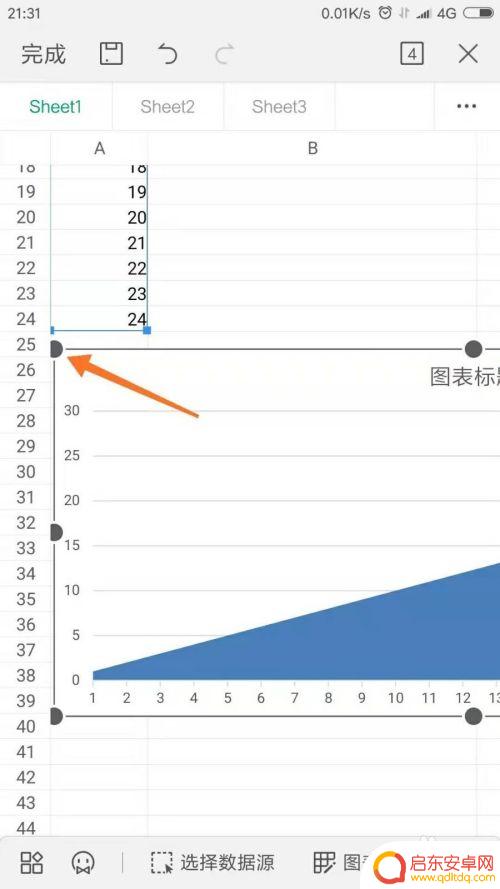
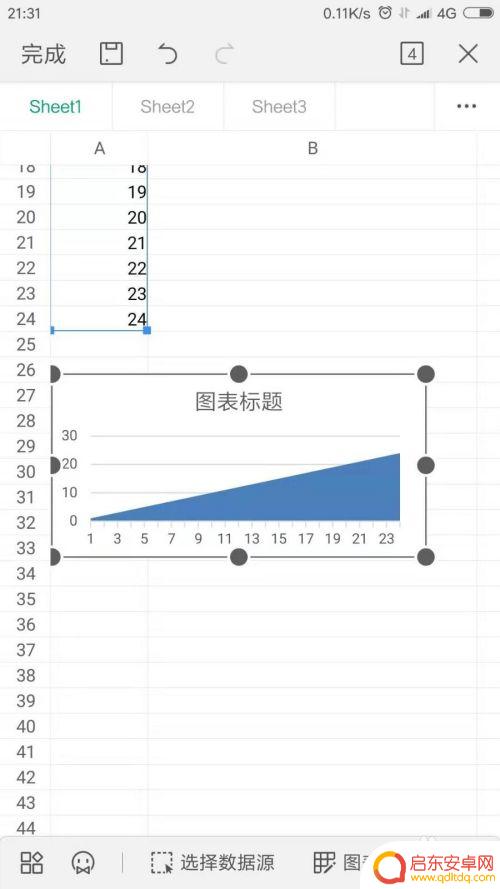
6.在手机WPS表格中,同样支持条形、饼形等图标,只需要在图标样式中选择即可。
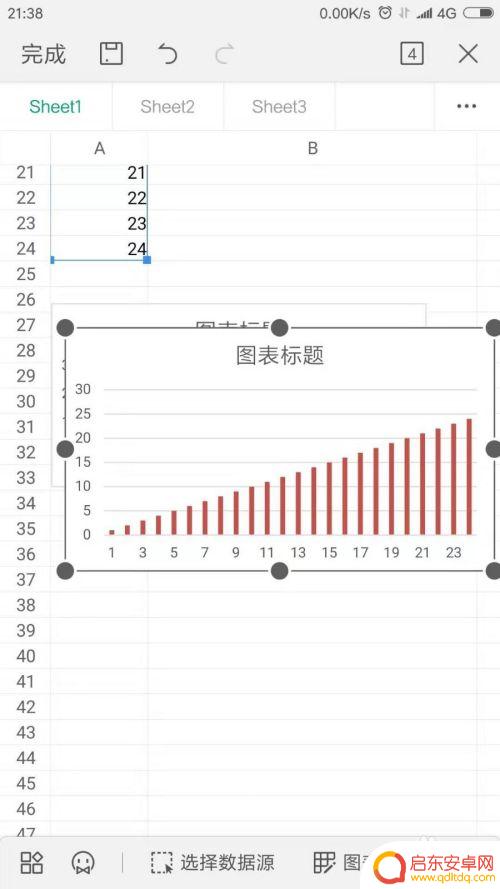
以上就是手机WPS如何制作数据图的全部内容,如果还有不清楚的地方,您可以按照小编的方法进行操作,希望这能对大家有所帮助。
相关教程
-
手机wps插图片不变形 WPS文档插入图片表格变形修复方法
在使用手机WPS编辑文档时,插入图片和表格是非常常见的操作,有时候我们会发现插入的图片和表格在手机屏幕上显示时会出现变形的情况。这种情况给我们的文档编辑带来了一定的困扰,因此我...
-
手机wps怎么用筛选功能 手机WPS Office表格筛选数据教程
手机WPS Office表格是一款功能强大的移动办公软件,其内置的筛选功能能够帮助我们高效地处理和分析大量的数据,通过使用手机WPS的筛选功能,我们可以轻松地筛选出符合特定条件...
-
手机wps怎么在表格里添加表格 手机wps文档如何插入Excel表格
随着移动设备的普及和人们对办公效率的要求不断提升,手机WPS成为了许多人进行办公的首选工具,在使用手机WPS进行文档编辑时,有时需要在表格中添加...
-
手机wps乘除怎么用 WPS OFFICE手机版表格中的数据乘除法运算方法
WPS OFFICE手机版表格是一款功能强大的应用程序,可以方便地进行数据处理和数学运算,在表格中进行乘除法运算是一项常见的操作,而WPS OFFICE手机版表格提供了简便的方...
-
手机wps插图片 手机版wps图片插入步骤
在现代社会手机已经成为人们生活中不可或缺的工具,而手机应用程序也在不断更新和完善,其中WPS办公软件作为一款功能强大、操作简便的办公工具,备受用户青睐。在手机版WPS中,插入图...
-
如何美化表格手机wps 如何用WPS表格快速美化表格
WPS表格作为一款强大的办公软件,不仅在处理数据方面具备出色的能力,还提供了丰富的美化功能,使得我们能够轻松地打造出精美的表格,在日常办公中,一个美观的...
-
手机access怎么使用 手机怎么使用access
随着科技的不断发展,手机已经成为我们日常生活中必不可少的一部分,而手机access作为一种便捷的工具,更是受到了越来越多人的青睐。手机access怎么使用呢?如何让我们的手机更...
-
手机如何接上蓝牙耳机 蓝牙耳机与手机配对步骤
随着技术的不断升级,蓝牙耳机已经成为了我们生活中不可或缺的配件之一,对于初次使用蓝牙耳机的人来说,如何将蓝牙耳机与手机配对成了一个让人头疼的问题。事实上只要按照简单的步骤进行操...
-
华为手机小灯泡怎么关闭 华为手机桌面滑动时的灯泡怎么关掉
华为手机的小灯泡功能是一项非常实用的功能,它可以在我们使用手机时提供方便,在一些场景下,比如我们在晚上使用手机时,小灯泡可能会对我们的视觉造成一定的干扰。如何关闭华为手机的小灯...
-
苹果手机微信按住怎么设置 苹果手机微信语音话没说完就发出怎么办
在使用苹果手机微信时,有时候我们可能会遇到一些问题,比如在语音聊天时话没说完就不小心发出去了,这时候该怎么办呢?苹果手机微信提供了很方便的设置功能,可以帮助我们解决这个问题,下...